1. 前言
前面文章介紹了Linux下Mplayer播放的交叉編譯、移植,在命令行上成功運行了mplayer播放器,完成了視頻播放。mplayer支持二次開發,也支持命令行上直接使用;如果在命令行上直接運行,mplayer會默認捕獲鍵盤事件,支持很多快捷鍵,也支持很多的命令行參數,可以完成視頻播放、循環播放設置、播放列表設置、將視頻里的音頻文件輸出保存,將視頻幀保存為圖片,設置播放速度等等。
這篇文章就介紹mplayer命令的快捷鍵用法,常用的命令參數用法。
2. 快捷鍵介紹
2.1 倒退與快進
在播放文件的時候,可以通過下面的快捷鍵對播放的進程進行倒退與快進操作:
左方向鍵和右方向鍵:分別執行倒退 10 秒和快進 10 秒操作
下方向鍵和上方向鍵:分別執行倒退 1 分鐘和快進 1 分鐘操作
下翻頁鍵和上翻頁鍵:分別執行倒退 10 分鐘和快進 10 分鐘操作
復制代碼
2.2 加載字幕
播放視頻文件時,可以加載字幕,語法如下:
mplayer -sub
復制代碼
2.3 暫停與繼續切換
p 或 Space 暫停/繼續播放。
q 或 Esc 退出 MPlayer。
復制代碼
2.4 聲音控制
/ 和 * 或 9 和 0 減小或增大音量。
m 靜音切換。
復制代碼
2.5 畫面顯示效果調整
x 和 z-調整字幕的延遲時間。
1 和 2-調整對比度。
3 和 4-調整亮度。
5 和 6-調整色度。
7 和 8-調整飽和度。
復制代碼
3. 命令行用法介紹
3.1 查看mplayer幫助
[root@XiaoLong /video_mp3]#mplayer --help
Basic options: (complete list in the man page)
-vo select video output driver ('-vo help' for a list)
-ao select audio output driver ('-ao help' for a list)
vcd:// play (S)VCD (Super Video CD) track (raw device, no mount)
dvd:// play DVD title from device instead of plain file
-alang/-slang select DVD audio/subtitle language (by 2-char country code)
-ss seek to given (seconds or hh:mm:ss) position
-nosound do not play sound
-fs fullscreen playback (or -vm, -zoom, details in the man page)
-x -y set display resolution (for use with -vm or -zoom)
-sub specify subtitle file to use (also see -subfps, -subdelay)
-playlist specify playlist file
-vid x -aid y select video (x) and audio (y) stream to play
-fps x -srate y change video (x fps) and audio (y Hz) rate
-pp enable postprocessing filter (details in the man page)
-framedrop enable frame dropping (for slow machines)
?
Basic keys: (complete list in the man page, also check input.conf)
<- or ?-> seek backward/forward 10 seconds
down or up seek backward/forward 1 minute
pgdown or pgup seek backward/forward 10 minutes
< or > step backward/forward in playlist
p or SPACE pause movie (press any key to continue)
q or ESC stop playing and quit program
+ or - adjust audio delay by +/- 0.1 second
o cycle OSD mode: none / seekbar / seekbar + timer
* or / increase or decrease PCM volume
x or z adjust subtitle delay by +/- 0.1 second
r or t adjust subtitle position up/down, also see -vf expand
?
* * * SEE THE MAN PAGE FOR DETAILS, FURTHER (ADVANCED) OPTIONS AND KEYS * * *
?
MPlayer 1.1-4.5.1 (C) 2000-2012 MPlayer Team
復制代碼
3.2 播放媒體文件
使用mplayer播放媒體文件最簡單的方式如下:
mplayer
復制代碼
直接在命令行后面跟上要播放的媒體文件,mplayer會自動檢測文件,打印出狀態信息,完成播放。如果是音頻文件,在命令行上會輸出音頻文件的專輯信息、作者、創作等信息,并完成音頻輸出;如果是視頻文件會輸出圖像,展示視頻畫面。
用法示例:
[root@XiaoLong /video_mp3]# mplayer july_my_soul.mp3 播放MP3文件
[root@XiaoLong /video_mp3]# mplayer zuixuanminzufeng.mp4 播放MP4文件
復制代碼
3.2 播放流媒體
mplayer可以播放rtsp、rtmp等流媒體連接,語法如下:
mplayer -playlist
復制代碼
如果播放不流暢,可以設置緩沖區大小:
mplayer -cache 8192 -playlist
復制代碼
使用示例:
拱北口岸珠海過澳門大廳攝像頭流媒體地址訪問示例:
[root@XiaoLong /video_mp3]# mplayer -framedrop rtsp://218.204.223.237:5
54/live/1/66251FC11353191F/e7ooqwcfbqjoo80j.sdp -zoom -x 800 -y 480
?
帶緩沖訪問示例:
[root@XiaoLong /video_mp3]# mplayer -cache 8192
-framedrop rtsp://218.204.223.237:554/live/1/66251FC11353191F/e7ooqwcfbqjoo80j.sdp -zoom -x 800 -y 480
復制代碼
3.3 設置循環播放
語法如下:
mplayer -loop 3
復制代碼
上面命令表示循環播放源文件3次。
如果想一直循環播放某一個視頻,可以將loop后面填0。例如:
mplayer -loop 0
復制代碼
3.4 設置播放速度
語法如下:
mplayer -speed 2.0
復制代碼
上面命令行里的 -speed 表示設置文件的播放速度,可以填入浮點數,正常速度是1.0,可以填0.5、1.0、2.0、3.0等等。
如果想兩倍速播放,可以這樣填:
mplayer -speed 2.0
復制代碼
3.5 音頻文件另存為
如果想將視頻里的音頻數據剝離出來,可以采用下面的命令:
mplayer -ao pcm
復制代碼
運行之后,輸出的音頻文件名稱默認為audiodump.wav。
如果想指定音頻文件的名稱,可以這樣寫:
mplayer -ao pcm:file=.wav
復制代碼
3.6 輸出圖片幀
將視頻幀全部生成圖片輸出,命令格式如下:
mplayer -vo jpeg
復制代碼
上面的命令行運行后,會輸出一大堆圖片文件,格式像這種: 00000001.jpg、00000002.jpg、00000003.jpg 排列的。 如果想輸出其他圖片格式,把后綴改掉就行。
3.7 設置縱橫比
在不同尺寸的屏幕上,可以設置播放的效果,常見的電腦都是16:9 的占比,可以設置縱橫比為16:9。
mplayer -aspect 16:9
復制代碼
也可以設置其他占比,比如 4:3
mplayer -aspect 4:3
復制代碼
3.8 創建播放列表
如果想播放指定的幾個視頻文件,可以將這些視頻文件添加到播放列表里,讓mplayer播放這個列表。
1. 將當前目錄下的所有MP4文件加入到lst列表文件中:
[root@XiaoLong /video_mp3]# ls ./*.mp4 > video.lst
?
2. 單個文件添加:
[root@XiaoLong /video_mp3]#echo music.mp3 >> video.lst
?
3. 刪除:
用編譯器打開music.lst刪除你想刪除的
?
4. 播放列表文件:
[root@XiaoLong /video_mp3]# mplayer -playlist video.lst
復制代碼
3.9 設置顯示器的尺寸
在開發板上播放視頻時,如果視頻的尺寸大于了開發板LCD屏的畫面,視頻超出的部分就無法正常顯示,這種情況可以設置LCD屏尺寸,讓mplayer 縮放畫面,匹配LCD屏的尺寸。
語法:
mplayer -zoom -x -y
復制代碼
示例:
[root@XiaoLong /video_mp3]# mplayer -zoom -x 800 -y 480 zuixuanminzufeng.mp4
復制代碼
3.10 全屏播放
想讓mplayer 自己適應屏幕,除了上面的設置尺寸命令外,還有一個更加方便的命令,設置全屏:
mplayer -fs
示例:
[root@XiaoLong /video_mp3]# mplayer -fs zuixuanminzufeng.mp4
審核編輯:湯梓紅
-
Linux
+關注
關注
87文章
11292瀏覽量
209328 -
命令行
+關注
關注
0文章
77瀏覽量
10385 -
mplayer
+關注
關注
0文章
6瀏覽量
2476
發布評論請先 登錄
相關推薦
Linux驅動開發_mplayer播放器開發

使用規則Powercfg命令行使用的語法有哪些
linux 命令行使用技巧
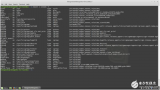
Linux圖形界面的原理與構成和Linux命令行和vi編輯器的使用手冊
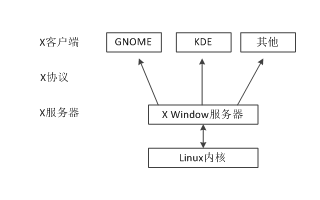




 Linux下播放器開發-Mplayer命令行使用介紹
Linux下播放器開發-Mplayer命令行使用介紹
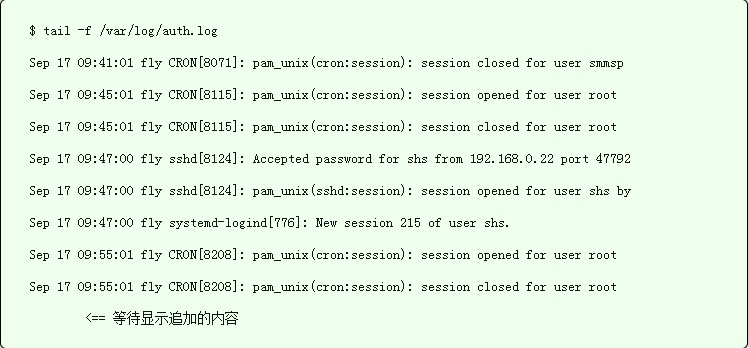










評論